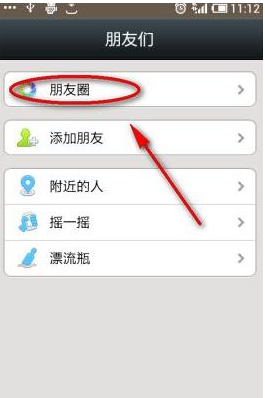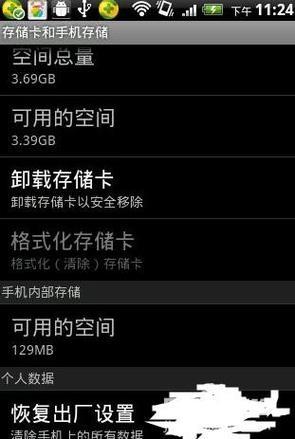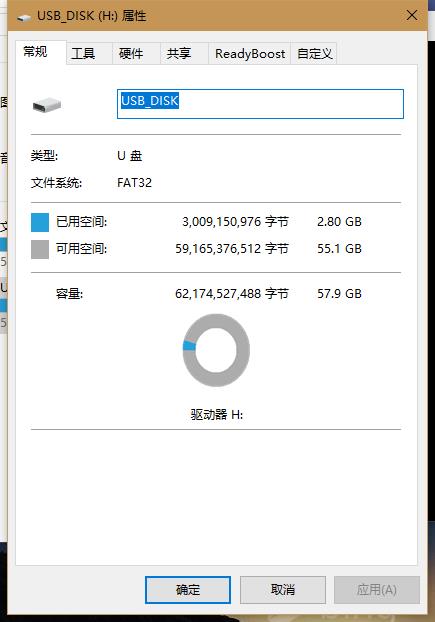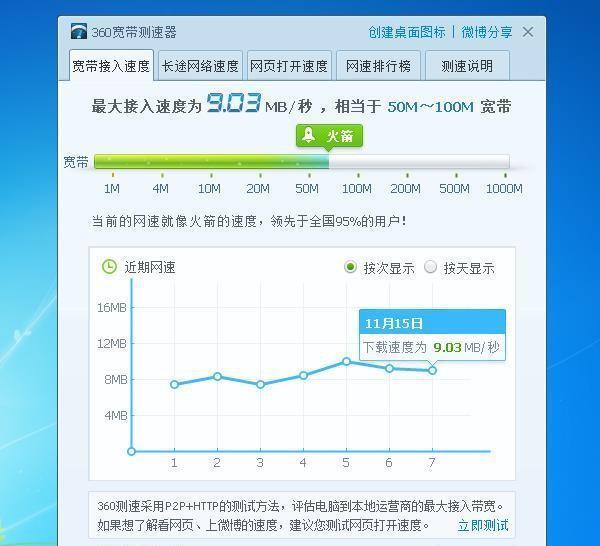1、打开无线网络功能
首先,在使用笔记本电脑搜索无线网络之前,需要确保无线网络功能已经打开。对于大多数笔记本电脑而言,可以通过快捷键或者设置中的网络选项来打开无线网络功能。
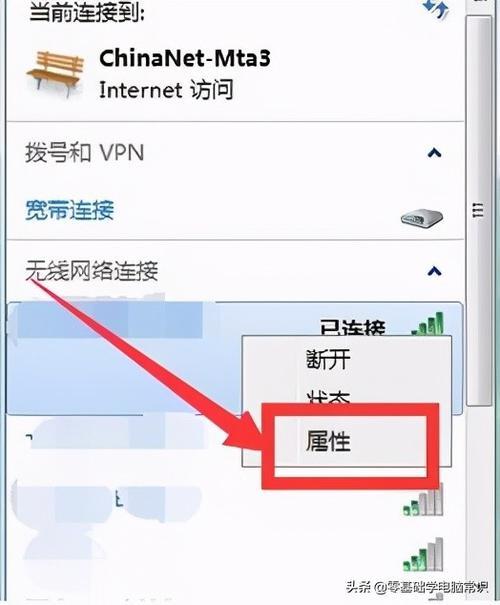 + F2”或者“Fn + F5”等组合键,不同品牌和型号略有不同。设置中的网络选项可以在桌面右下角的网络图标中找到,点击打开后找到“无线网络”选项,确保开启即可。
+ F2”或者“Fn + F5”等组合键,不同品牌和型号略有不同。设置中的网络选项可以在桌面右下角的网络图标中找到,点击打开后找到“无线网络”选项,确保开启即可。
2、搜索附近的无线网络
打开无线网络功能后,笔记本电脑会自动搜索附近的无线网络,如果附近有开启无线网络的路由器或者热点,它们将会被自动搜索到,并显示在笔记本电脑的网络列表中。
在搜索到的无线网络列表中,会显示各个无线网络的名称(即SSID),信号强度,加密方式等信息。如果有多个无线网络可供选择,可以根据信号强度和加密方式等信息来选择连接的无线网络。
3、输入密码连接无线网络
一旦确定要连接的无线网络,就需要输入该无线网络的密码,以便连接在该无线网络上。在无线网络列表中点击要连接的无线网络,然后会默认弹出输入密码的对话框,输入密码后点击连接即可。
需要注意的是,一些无线网络可能设置了访问控制,需要输入账号和密码才能访问。此时,需要先输入正确的账号和密码,然后再输入该无线网络的密码进行连接。
4、其他注意事项
在搜索无线网络的过程中,需要注意以下几个问题:
首先,在拨打电话或者在使用其他无线设备的情况下,如果对方也在搜索无线网络,可能会出现互相干扰的情况,导致搜索不到无线网络或者连接不稳定。
其次,一些公共场所的无线网络可能设置了访问限制,如需访问需要先输入手机号码等信息。此时需要谨慎输入个人信息,并确保无线网络是安全可靠的。
最后,在连上无线网络之后,需要确保无线网络连接稳定,如果出现网络延迟或者不稳定的情况需要检查网络设置和信号强度等因素。